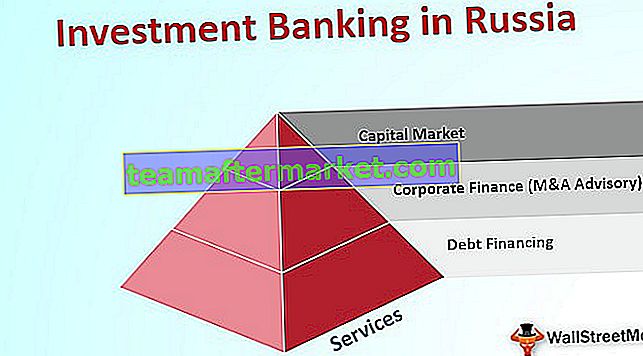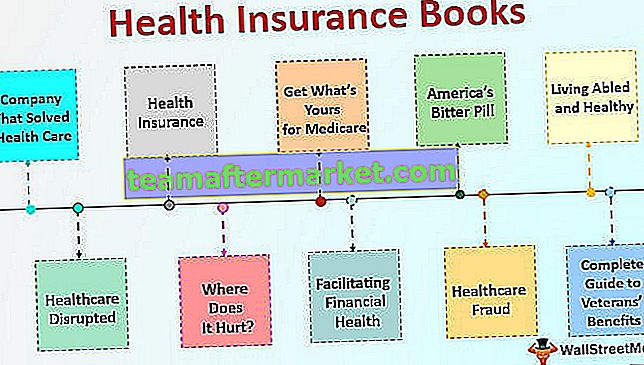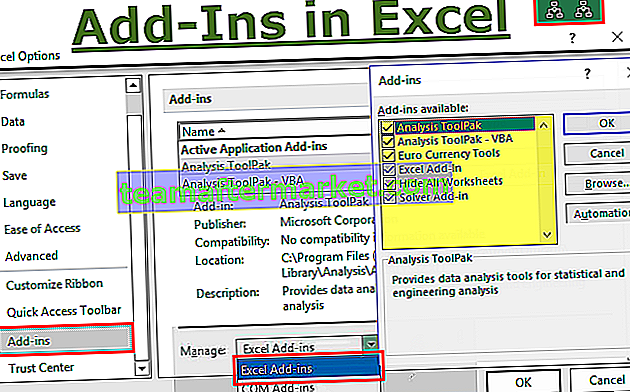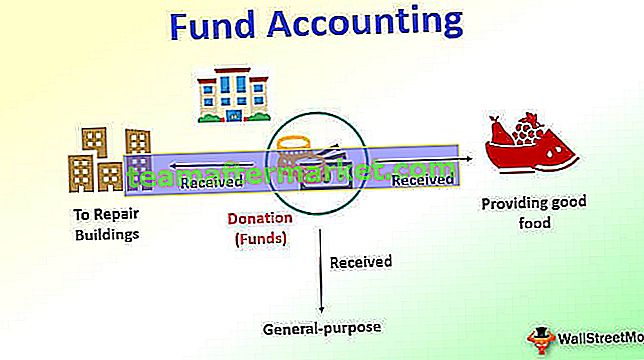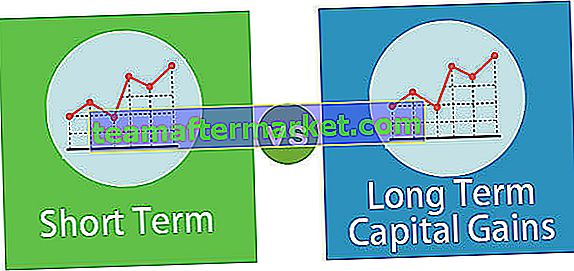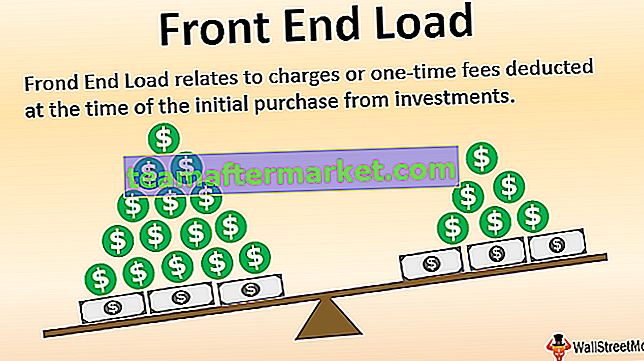7 fonctions mathématiques utilisées dans MS Excel avec des exemples
- SOMME
- MOYENNE
- MOYENNEIF
- COUNTA
- COUNTIF
- MOD
- ROND

Laissez-nous discuter de chacun d'eux en détail -
Vous pouvez télécharger ce modèle Excel de fonction mathématique ici - Modèle Excel de fonction mathématique# 1 SOMME
Si vous souhaitez sommer rapidement les valeurs d'un certain nombre de cellules, nous pouvons utiliser la somme dans Excel de la catégorie mathématiques.
Par exemple, regardez les données ci-dessous dans Excel.

À partir de là, nous devons déterminer la quantité totale de production et le salaire total.

Ouvrez la fonction SOMME dans la cellule G2 .

A sélectionnez la plage de cellules de C2 à C11 .

Fermez le support et appuyez sur la touche Entrée pour obtenir la quantité totale de production.

Ainsi, la quantité totale de production est de 1506 . De même, appliquez la même logique pour obtenir le montant total du salaire.

# 2 MOYENNE
Nous savons maintenant quelles sont les valeurs de somme globales. Sur ce total global d'employés, nous devons trouver le salaire moyen par employé.

Ouvrez la fonction MOYENNE dans la cellule G4 .

Sélectionnez la plage de cellules pour laquelle nous recherchons la valeur moyenne, notre plage de cellules sera donc de D2 à D11.

Le salaire moyen par personne est donc de 4 910 $.
# 3 MOYENNEIF
Nous connaissons le salaire moyen par personne, pour une analyse plus approfondie, nous voulons savoir quel est le salaire moyen en fonction du sexe. Quel est le salaire moyen des hommes et des femmes?
- Ceci peut être réalisé en utilisant la fonction AVERAGEIF .

- Le premier paramètre de cette fonction est Range , choisissez les cellules de B2 à B11 .

- Dans cette plage, nous devons prendre en considération uniquement les employés masculins, alors entrez les critères comme «M».

- Ensuite, nous devons choisir quelle est la plage moyenne, c'est-à-dire de D1 à D11 .

- Ainsi, le salaire moyen des employés masculins est de 4 940 $ , de même, appliquez la formule pour trouver le salaire moyen des femmes.

Le salaire moyen des femmes est de 4 880 dollars .
# 4 COUNTA
Découvrons combien d'employés il y a dans cette gamme.
- Pour trouver un certain nombre d'employés, nous devons utiliser la fonction COUNTA dans Excel.

La fonction COUNTA comptera le nombre de cellules non vides dans la plage de cellules sélectionnée. Donc, totalement, il y a 10 employés sur la liste.
# 5 COUNTIF
Après avoir compté le nombre total d'employés, nous pouvons avoir besoin de compter le nombre d'employés hommes et femmes.
- Cela peut donc être fait en utilisant la fonction «COUNTIF». COUNTIF compte les cellules en fonction des critères donnés.

- La plage n'est rien dans la plage de cellules que nous devons compter, car nous devons compter le nombre d'employés ou de femmes qui choisissent des cellules de B2 à B11 .

- Les critères seront dans la gamme sélectionnée que devons-nous compter ??? Puisque nous devons compter le nombre d'employés masculins, donnez le critère « M ».

- Copiez la formule similaire et changez les critères de « M » à « F ».

# 6 MOD
La fonction MOD renverra le reste lorsqu'un nombre est divisé par un autre nombre. Par exemple, lorsque vous divisez le nombre 11 par 2, nous obtiendrons le reste comme 1 car seulement jusqu'à 10, le numéro 2 peut diviser.
- Par exemple, regardez les données ci-dessous.

- En appliquant une simple fonction MOD, nous pouvons trouver la valeur du reste.

# 7 ROND
Lorsque nous avons des valeurs fractionnaires ou décimales, nous pouvons avoir besoin d'arrondir ces valeurs décimales au nombre entier le plus proche. Par exemple, nous devons arrondir le nombre 3,25 à 3 et 3,75 à 4.
- Cela peut être fait en utilisant une fonction ROUND dans Excel.

- Ouvrez la fonction ROUND dans les cellules C2 .

- Sélectionnez le nombre comme cellule B2.

- Puisque nous arrondissons la valeur au nombre entier le plus proche de chiffres sera 0.

Comme vous pouvez le voir ci-dessus, la valeur de la cellule B2 115,89 est arrondie à la valeur entière la plus proche de 116 et la valeur de la cellule B5 de 123,34 est arrondie à 123.
Comme ça, nous pouvons utiliser diverses fonctions mathématiques dans Excel pour effectuer des opérations mathématiques dans Excel rapidement et facilement.
Choses à retenir
- Toutes les fonctions mathématiques d'Excel sont classées sous la fonction «Maths et trigonométrie» d'Excel.
- Une fois que la référence de cellule est donnée, la formule sera dynamique et quelles que soient les modifications apportées aux cellules référencées, elles auront un impact instantané sur les cellules de formule.
- La fonction COUNTA comptera toutes les cellules non vides, mais la fonction COUNT dans Excel ne compte que les valeurs de cellules numériques.